Cómo configurar el modo de punto de acceso en el dispositivo Pharos
Este artículo se aplica a:
Definición: En modo AP, el dispositivo actúa como un concentrador central y proporciona un punto de acceso inalámbrico para clientes inalámbricos.
Tome CPE como ejemplo.
Acceder a la página de administración web de CPE
Siga este enlace para acceder a la interfaz web de CPE.




Nota: CPE210 es un dispositivo de 2,4 GHz que solo puede transmitir una red inalámbrica de 2,4 GHz; CPE510 es un dispositivo de 5 GHz que solo puede transmitir una red inalámbrica de 5 GHz. Aquí tomamos el CPE510 como ejemplo en este artículo.
Ejecutar configuración rápida
Paso 1:
Vaya a Configuración rápida-> Elija "Punto de acceso" -> Haga clic en Siguiente

Paso 2:
La dirección IP predeterminada de CPE es 192.168.0.254, podemos cambiarla a otras direcciones IP para que quepan en la red del router principal.Por ejemplo , si la dirección IP del módem/router principal es 192.168.1.1, podemos configurar el CPE510 como 192.168.1.* (*=2~254),Máscara de subred 255.255.255.0 .
También está bien dejarlo como valor predeterminado si no está seguro de la dirección IP del enrutador principal, luego haga clic en Siguiente.

Paso 3:
Personaliza tu nombre inalámbrico (SSID) y tu contraseña
|
SSID: (cambie el nombre de su nombre inalámbrico)
Seguridad: WPA-PSK/WPA2-PSK
Contraseña de PSK: (Crear una contraseña privada)
 |
Paso 4:
Haga clic en: Finalizar y espere para que la configuración surta efecto, esto demora aproximadamente 1 minuto.


Reubicar el CPE
Ahora puede desconectar el ordenador del puerto LAN del adaptador PoE y conectarla. la red cableada (módem/router de Internet) al puerto LAN.
Reversión final de la configuración del equipo(Para Windows SO)
Necesitamos volver a cambiar la configuración de IP en el ordenador después de la configuración.
Busque Conexión de área local/Ethernet en la computadora; si no recuerda el procedimiento, consulte a las preguntas frecuentes nuevamente.
Ir a Propiedades → Protocolo de Internet versión 4 (TCP/IP)→ Seleccione "Obteneruna dirección IP automáticamente” y "Obtener la dirección del servidor DNS automáticamente"
Haga clic en Aceptar para salir
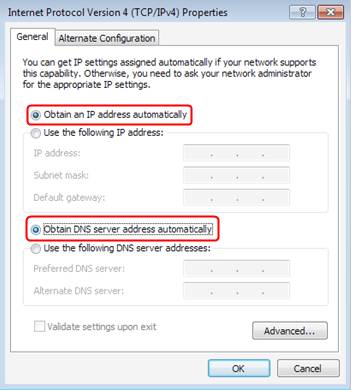
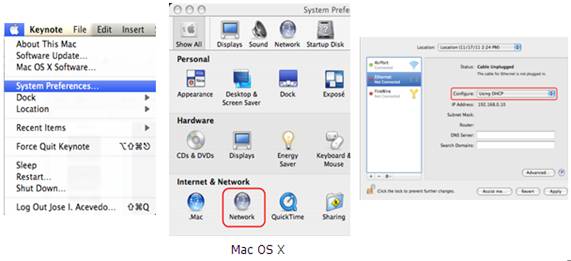
Haga clic en Aceptar nuevamente para aplicar la configuración.
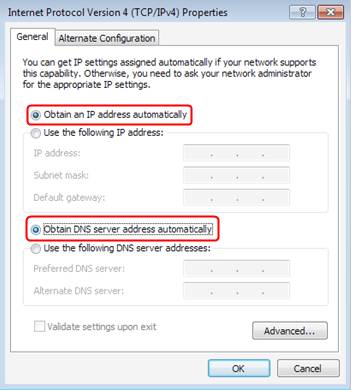
Reversión final de la configuración del equipo (para Mac OS X)
Vaya a Apple->Preferencias del Sistema->Red-> Resalte Ethernet ->Configurar IPv4: Usando DHCP.
Haga clic en Aplicar.
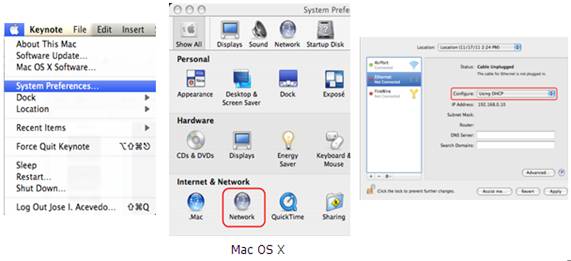
Para conocer más detalles de cada función y configuración, vaya a Centro de descargas para descargar el manual de su producto.
¿Es útil este artículo?
Tus comentarios nos ayudan a mejorar esta web.










